Querladen von Office-Add-Ins unter Mac zu Testzwecken
Um zu sehen, wie Ihr Add-In unter Office auf Mac ausgeführt wird, können Sie das Manifest Ihres Add-Ins querladen. Dies ermöglicht Ihnen zwar nicht, Haltepunkte festzulegen und den Code Ihres Add-Ins während der Ausführung zu debuggen, aber Sie können sehen, wie sich das Add-In verhält und überprüfen, ob die Benutzeroberfläche nutzbar ist und ordnungsgemäß gerendert wird.
Hinweis
Derzeit kann ein Add-In, das das einheitliche Manifest für Microsoft 365 verwendet, nicht quergeladen werden im Web, Mac oder iPad. Informationen zum Querladen eines Add-Ins mit einem einheitlichen Manifest unter Windows finden Sie unter Querladen von Office-Add-Ins, die das einheitliche Manifest für Microsoft 365 verwenden.
Hinweis
Informationen zum Sideloading eines Outlook-Add-Ins finden Sie unter Sideloading von Outlook-Add-Ins zu Testzwecken.
Voraussetzungen für Office auf einem Mac
Ein Mac mit OS X v10.10 "Yosemite" oder höher, auf dem Office für Mac installiert ist.
Word unter Mac Version 15.18 (160109).
Excel für Mac Version 15.19 (160206).
PowerPoint für Mac Version 15.24 (160614).
Die Manifest-XML-Datei für das Add-In, das Sie testen möchten
Querladen eines Add-Ins in Office auf einem Mac
Verwenden Sie finder , um die Manifestdatei querzuladen. Öffnen Sie finder , und geben Sie dann Cmd+UMSCHALT+G ein, um das Dialogfeld Zum Ordner wechseln zu öffnen.
Geben Sie basierend auf der Anwendung, die Sie für das Querladen verwenden möchten, einen der folgenden Dateipfade ein. Wenn der Ordner
wefnicht auf dem Computer vorhanden ist, erstellen Sie diesen.Für Word:
/Users/<username>/Library/Containers/com.microsoft.Word/Data/Documents/wefFür Excel:
/Users/<username>/Library/Containers/com.microsoft.Excel/Data/Documents/wefFür PowerPoint:
/Users/<username>/Library/Containers/com.microsoft.Powerpoint/Data/Documents/wefHinweis
In den verbleibenden Schritten wird beschrieben, wie sie ein Word Add-In querladen.
Kopieren Sie die Manifestdatei Ihres Add-Ins in diesen
wefOrdner.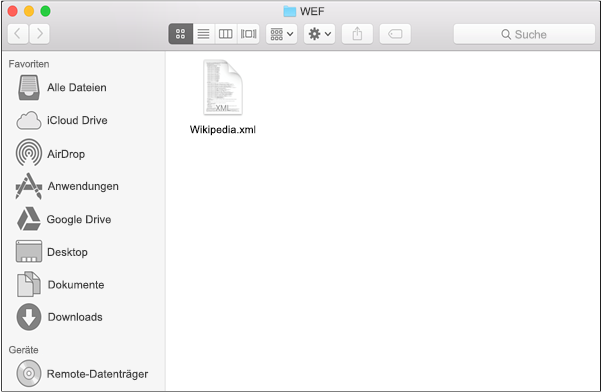
Öffnen Sie Word (oder starten Sie Word neu, wenn es bereits ausgeführt wird), und öffnen Sie dann ein Dokument.
Wählen SieStart-Add-Ins> und dann Ihr Add-In aus dem Menü aus.
Überprüfen Sie, ob Ihr Add-In in Word angezeigt wird.
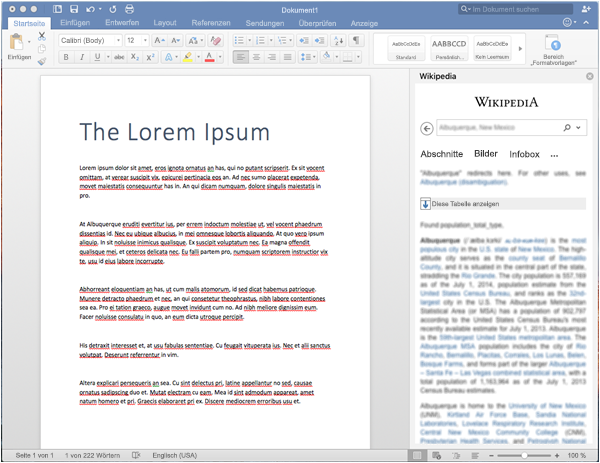
Entfernen eines quergeladenen Add-Ins
Sie können ein zuvor quergeladenes Add-In entfernen, indem Sie den Office-Cache auf Ihrem Computer löschen. Ausführliche Informationen zum Löschen des Caches für jede Plattform und Anwendung finden Sie im Artikel Löschen des Office-Caches.
Siehe auch
Office Add-ins